설정 방법 Spotify Android/iPhone/Mac/PC용 Spee Timer 2025
Spotify 는 세계에서 가장 인기 있는 음악 스트리밍 서비스 중 하나이며 사용자 경험을 개선하기 위해 끊임없이 혁신하고 있습니다. 많은 주목을 받은 기능 중 하나는 Spotify 수면 타이머.
Spotify 타이머 사용자는 지정된 시간 후에 음악 재생이 중지되도록 타이머를 설정할 수 있습니다. 이는 음악을 들으며 잠들고 싶거나 휴식을 취하라는 알림이 필요한 사람들에게 적합합니다. 잠들고 싶다면 Spotify 음악이나 팟캐스트를 듣더라도 이미 깊은 잠에 빠져 있을 때 소리로 방해받고 싶지는 않을 것입니다. 이때 다음을 사용할 수 있습니다. Spotify 잠자기 타이머를 설정하고 현재 기기에서 재생 중인 콘텐츠의 종료 시간을 설정하세요.
계속해서 읽어보시고 다음에 대해 알아야 할 모든 것을 알아보세요. Spotify 타이머 및 설정 방법 Spotify Android, iPhone, Mac 또는 Windows에서 절전 타이머 2024를 사용할 수 있습니다.
기사 내용 1부. 란 무엇인가? Spotify 타이머 기능2부. 설정 방법 Spotify iPhone 또는 iPad의 수면 타이머3부. 설정 방법 Spotify 안드로이드의 수면 타이머4부. 설정 방법 Spotify 데스크탑의 절전 타이머5부. 절전 타이머를 설정하는 가장 좋은 대안 Spotify6 부분. 결론적으로
1부. 란 무엇인가? Spotify 타이머 기능
가요 Spotify 2024년에는 취침 타이머가 있나요? 예. 그만큼 Spotify 타이머는 사용자가 특정 시간이 지나면 음악이나 팟캐스트의 재생이 중지되도록 카운트다운 타이머를 설정할 수 있는 기능입니다. 이는 잠자는 동안, 공부하는 동안 또는 운동하는 동안 음악을 듣는 사람들에게 특히 유용할 수 있으며, 설정된 기간 후에 재생이 자동으로 중지되도록 보장합니다.
관리하기가 꽤 쉽습니다 Spotify 슬립 타이머 2024. 트랙을 조정할 때 이미 재생 중인 디스플레이를 실행하고 대부분 오른쪽 상단 모서리에 있는 세 개의 점을 터치한 다음 "슬립 타이머" 버튼을 선택하세요. 다음으로 설정 방법을 살펴보겠습니다. Spotify 자세한 내용은 Android, iPhone, Mac 또는 PC의 타이머를 참조하세요.
2부. 설정 방법 Spotify iPhone 또는 iPad의 수면 타이머
말 그대로 Spotify 타이머 기능은 주로 잠이 든 사람을 위한 것입니다. Spotify 현재 iOS 기기에서 트랙을 가지고 놀고 있거나 침대에 누워 있으면 즉시 재생을 중단해야 하는 경우에도 마찬가지입니다.
취침 타이머 설정하기 Spotify 재생 시간을 제어하여 지정된 기간이 지나면 음악이나 팟캐스트가 자동으로 중지되도록 할 수 있습니다. 설정 방법에 대한 단계별 가이드는 다음과 같습니다. Spotify iPhone 또는 iPad의 수면 타이머. 취침 타이머를 빠르게 생성하거나 재생하려면 Spotify iPad 및 iPhone에서 트랙을 보려면 여기의 지침을 따르세요.
- iOS 기기에서 시계 애플리케이션을 활성화하세요. 디스플레이 하단으로 스와이프한 후 시계 버튼을 클릭합니다.
- 시계 오른쪽 하단에만 신청, 고르다 타이머 기능 해당 페이지로 계속 이동하려면
- 분,시, 초 단위로 원하는 시계를 설정하세요.
- 체크 인셀덤 공식 판매점인 타이머는 일하는 그리고 스위치를 켜세요.
- 보일 때까지 맨 아래로 스크롤하세요. 재생 중지 기능을 선택한 다음 선택하세요.
- 세트 디스플레이의 오른쪽 상단에 있습니다.
- 버튼을 탭하여 타이머를 시작하세요. 스타트 버튼을 클릭합니다.
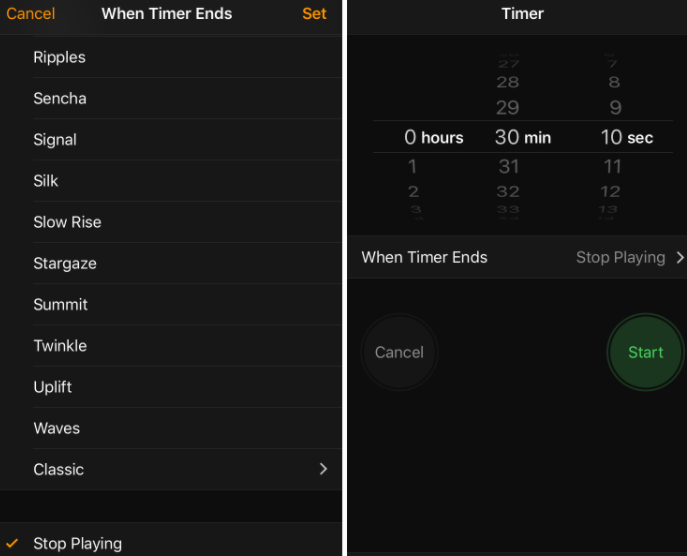
설정된 타이머가 종료되면 재생 중인 모든 콘텐츠를 모바일로 Spotify 트랙, 즉시 중지됩니다. 또한 배터리가 소모되는 것을 방지하기 위해 모바일이 잠겨 있습니다.
타이머가 실행되는 동안 미디어 콘텐츠가 재생되지 않도록 시계 타이머가 설정된 타이머 설정을 인식하는 것도 좋습니다. 따라서 다음에 같은 시간을 다시 사용하려면 위로 스와이프하여 시계를 선택한 다음 예약된 기간 중 하나를 선택해야 합니다.
일부 사용자는 알람에 자신이 좋아하는 트랙을 추가하는 것을 좋아하며 iPhone 사용자이거나 Android 팔로어인 경우에는 확실히 설정해 드리겠습니다. Spotify 알람으로. 또한 읽기 : 설정 방법 Spotify iPhone 또는 Android에서 알람으로 [2024]
3부. 설정 방법 Spotify 안드로이드의 수면 타이머
설정 방법 Spotify 수면 타이머 안드로이드? Android 스마트폰의 경우 다음을 사용할 수도 있습니다. Spotify아래 두 가지 기술 전반에 걸쳐 언급된 의 원래 수면 타이머 또는 타사 앱도 마찬가지입니다.
Spotify의 Android 애플리케이션은 마침내 자체 절전 타이머를 개선했습니다. 이를 통해 사용자는 트랙이 즉시 끝날 때까지 트랙이 계속 재생되는 빈도를 선택할 수 있습니다. 이는 실제로 타사 소프트웨어를 설치할 필요가 없음을 나타냅니다. 그러나 타사 수면 타이머 도구를 사용하려는 경우 이 문서의 다음 부분으로 이동할 수 있습니다.
설정하려면 Spotify 기본 기능을 사용하여 Android에서 타이머를 설정하려면 다음 단계를 따르세요.
- 연결하려는 재생 목록 또는 트랙 재생을 시작합니다.
- 클릭 메뉴 오른쪽 상단에 있는 아이콘 Spotify 신청 화면.
- 보일 때까지 맨 아래로 스크롤하세요. 슬립 타이머 선택하고 누릅니다.
- Pick 얼마나 오래 당신은 원한다 Spotify 사용자에게 표시되는 옵션에서 수행할 트랙.
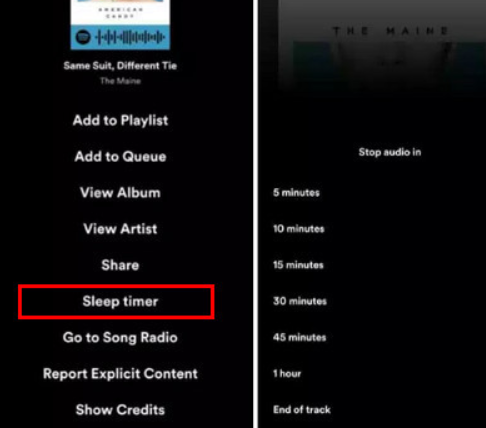
내에서 취침 타이머 기능을 찾을 수 없는 경우 Spotify 기본 설정에 따라 기존 앱 버전이 오래되었을 수 있습니다. 그것이 문제라면 다음으로 이동하십시오. Play 스토어 다시 시작하기 전에 버전을 수정하십시오.
4부. 설정 방법 Spotify 데스크탑의 절전 타이머
설정 방법 Spotify Mac이나 PC의 절전 타이머? 모바일 기기와는 달리, Spotify의 Mac 및 Windows용 데스크탑 애플리케이션에는 내장된 절전 타이머 기능이 없습니다. 그러나 다른 방법을 사용하여 취침 타이머를 설정할 수도 있습니다. 취침 타이머를 설정하는 방법은 다음과 같습니다.
시스템 기반 절전 타이머 사용(Mac 및 Windows)
컴퓨터에 내장된 절전 또는 종료 기능을 사용하여 중지할 수 있습니다. Spotify 일정 시간 후에 재생됩니다.
세트 Spotify Mac의 타이머:
- 화면 왼쪽 상단에 있는 Apple 로고를 클릭하고 '를 선택하세요.시스템 환경 설정."
- 열다 "에너지 절약."
- 에 클릭 "일정" 버튼을 오른쪽 하단에 놓습니다.
- 특정 시간에 컴퓨터를 잠자기 상태로 설정하거나 종료하도록 설정하세요. 이렇게 하면 다음을 포함하여 실행 중인 모든 응용 프로그램이 중지됩니다. Spotify.
세트 Spotify Windows의 타이머:
- 유형 "제어 패널"를 검색창에 입력하고 엽니다.
- 클릭 "시스템 및 보안," 그 다음에 "전원 옵션."
- 고르다 "계획 설정 변경" 활성 전원 계획 옆에 있습니다.
- "를 클릭하세요고급 전원 관리 옵션 설정 변경을."
- 확장하다 "수면"를 선택하고 활동이 없을 때 컴퓨터가 절전 모드로 전환되는 시간을 설정하세요.
이기는하지만 Spotify님의 데스크톱 앱에는 기본 절전 타이머 기능이 없습니다. 시스템 기반 설정을 사용하여 설정할 수 있습니다. Spotify 데스크탑의 타이머. 또한 타사 애플리케이션이나 브라우저 확장을 통해 이 문제를 해결할 수도 있습니다. 이러한 방법을 사용하면 음악이나 팟캐스트가 무한정 재생될 걱정 없이 즐길 수 있습니다.
5부. 절전 타이머를 설정하는 가장 좋은 대안 Spotify
위에서 언급했듯이 취침 타이머를 설정하는 것은 쉽지 않습니다. Spotify 당신의 컴퓨터에서. 취침 타이머 기능은 다음에서만 액세스할 수 있으므로 Spotify의 모바일 앱을 사용하는 경우 타사 도구를 사용하여 수면 타이머를 설정하는 것을 고려할 수 있습니다. Spotify Mac이나 PC에서. 여기를 추천합니다 TunesFun Spotify Music Converter 당신에게. 다음을 제공할 수 있습니다.
1. 빠른 삭제 Spotify DRM. Spotify 트랙은 에 저장되었습니다. 오그 보비스 DRM으로 암호화된 형식을 사용하여 실행할 수 있습니다. Spotify 응용 프로그램. TunesFun Spotify Music Converter 실제로 다양한 디지털 권한 관리 보안을 제어할 수 있습니다. Spotify 내용.
2. 빠른 다운로드는 물론 Spotify 음악 변환. 을 통해 TunesFun Spotify Music Converter, 신속하게 액세스하거나 변환할 수도 있습니다. Spotify FLAC, WAV, M4A 및 MP3 파일의 트랙, 재생 목록 및 컬렉션. 없이도 이미들을 수 있습니다. Spotify 응용 프로그램.
3. 무료 오프라인 스트리밍 활성화 Spotify 트랙 다른 장치에서. Spotify 유료 구독은 XNUMX개의 다양한 장치를 통해 트랙을 스트리밍하는 것만 승인하며 무료 기능을 사용하여 트랙을 다운로드할 수 없습니다. Spotify.
4. 와 TunesFun Spotify Music Converter, 사용자는 자신이 좋아하는 거의 모든 것을 다운로드하거나 변환할 수 있습니다. Spotify 재생 목록을 포함한 트랙, 컬렉션을 컴퓨터에서 오프라인으로 재생할 수 있습니다.
5. ID3 식별자를 포함한 인도 메타데이터의 지속 가능성. TunesFun Spotify Music Converter 또한 모든 메타데이터와 ID3 태그를 유지할 수도 있습니다. Spotify 앨범.
또한 앞서 언급한 기능과 함께, TunesFun Spotify Music Converter 또한 더 많은 언어로 액세스할 수 있지만 더 많은 언어를 만들 계획입니다. 특정 요구 사항에 맞게 사운드 성능 파일의 효율성을 조정할 수도 있습니다.
그런 다음 파일 형식을 원하는 형식으로 이동하려면 다음 단계를 수행하십시오.
1. 다운로드 TunesFun 응용 프로그램.
2. 시작 TunesFun 프로그램)
3. 더하기 Spotify 쿼리 상자 쪽으로 추적하거나 변환 상자에 붙여넣을 수 있습니다.

4. 원하는 출력 형식 또는 위치 디렉토리를 선택합니다.

5. 변환 절차를 시작합니다.

6. 파일을 확인하고 저장합니다.
6 부분. 결론적으로
설정 방법 Spotify 당신의 기기에 수면 타이머가 있나요? 이러한 모든 조치를 통해 Spotify 모바일 및 데스크톱 플랫폼용 타이머를 사용하면 이제 일반적으로 좋아하는 음악을 들을 수 있습니다. Spotify 음악도 틀고 기기 배터리도 다 나가는데 잠이 올 줄 모르고 트랙을 맴돌고 있습니다.
또한 원하는 경우 Spotify 다운로드하는 데 사용할 수 있는 다운로더 응용 프로그램 Spotify 제한 없이 추적하고 데스크톱 또는 스마트폰 시스템에 저장하려면 다음을 사용하는 것이 좋습니다. TunesFun Spotify Music Converter. 언제든지 앱을 확인하실 수 있습니다.
코멘트를 남겨주세요